1.打開驅動程序文件夾RouterLt里的Setup文件,執行!按照提示依次執行
當提示:目的地文件夾不能為空的時候,選擇該文件夾的下一級作為目的地
當提示:選擇啟動模式時:選擇“開機時啟動”,默認為“從文件夾啟動”
2 全部安裝結束,重新啟動計算機
3 重新啟動計算機開機時,需要錄入進入Windows密碼,錄入密碼
4 當出現提示需要錄入進入“Scanrouter V2 Lite”密碼畫面的時候,再錄入 Windows密碼2次,確認候進入“Scanrouter V2 Lite”菜單
如果此時選擇取消,則進入用戶狀態,第一次使用必須先使用密碼方式進入管理員界面設置后,才能使用!
5點擊菜單最左上的“服務器”-“選擇服務器”-“瀏覽”--選擇你想要建立網絡掃描服務器的電腦名稱(一般就是你現在操作的電腦)后,按確定!
6 點擊“傳送服務器”--“***電腦”下級--“傳送表”下級--右鍵點擊“目的地”--“添加新的目的地”--“用戶”進入設置用戶畫面
7 名稱處錄入(可以任意定義一個名字)一般為001,在“傳送類型選擇”處選擇“另存為Windows文件”按“添加”進入下一界面
8 保存于處選擇:按“瀏覽”選擇你想將掃描的文件存放在該電腦的什么文件夾地址處,你應該先在電腦的文件夾里新建一個文件夾用于專門存放掃描文件
那么此處“瀏覽”處就選擇你所準備存放掃描文件的文件夾的名稱!!一直按確定保存設置!!
至此,掃描服務器的設置完畢!!!
此程序第一次進入時候點確定是管理程序。點取消是客戶端
- PC官方版
- 安卓官方手機版
- IOS官方手機版















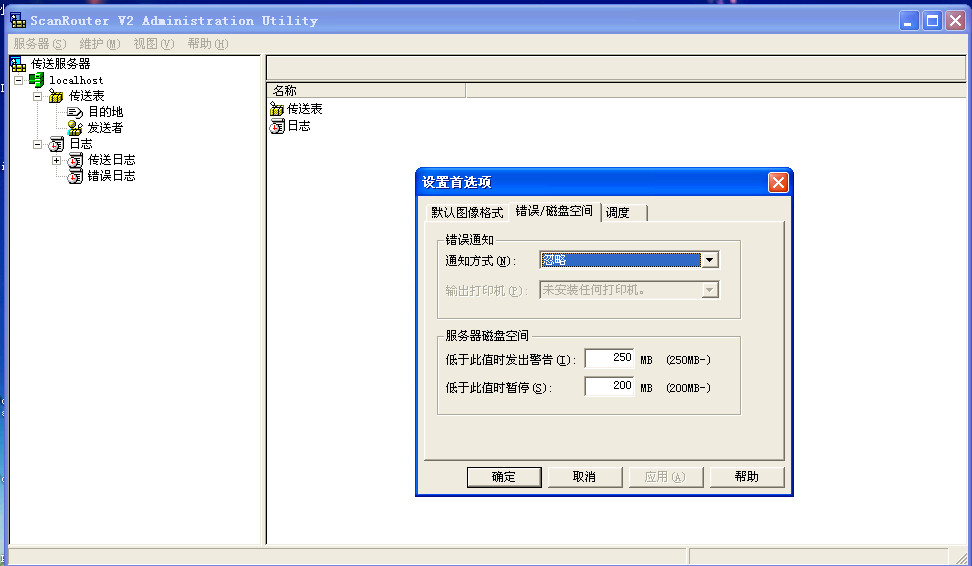
 Adobe InDesign 2023中文版v18.0 免費版
Adobe InDesign 2023中文版v18.0 免費版
 Adobe InCopy 2023中文版v18.0 免費版
Adobe InCopy 2023中文版v18.0 免費版
 QOwnNotes(開源Markdown筆記本)22.7.6 綠色版
QOwnNotes(開源Markdown筆記本)22.7.6 綠色版
 福昕高級pdf編輯器綠色版12.0.1 精簡版
福昕高級pdf編輯器綠色版12.0.1 精簡版
 文件時間修改器綠色版1.5.4 免費版
文件時間修改器綠色版1.5.4 免費版
 ePub電子書編輯器2.7.1 免費版
ePub電子書編輯器2.7.1 免費版
 icecream pdf editor破解版2.62 綠色中文版
icecream pdf editor破解版2.62 綠色中文版
 福昕高級PDF編輯器破解版(Foxit PhantomPDF)10.1.8.37795 免費版
福昕高級PDF編輯器破解版(Foxit PhantomPDF)10.1.8.37795 免費版
 福昕高級PDF編輯器專業版12.0.0.12394 永久授權版
福昕高級PDF編輯器專業版12.0.0.12394 永久授權版
 Adobe Bridge CS4綠色版免費版
Adobe Bridge CS4綠色版免費版
 Adobe Bridge CC 2017官方版7.0.0.93 免費版
Adobe Bridge CC 2017官方版7.0.0.93 免費版
 Adobe Bridge CS3免費版2.0 中文版
Adobe Bridge CS3免費版2.0 中文版
 Adobe Bridge CS5綠色版4.0 中文版
Adobe Bridge CS5綠色版4.0 中文版
 Adobe Bridge CS6綠色版5.0 免費版
Adobe Bridge CS6綠色版5.0 免費版
 Adobe Bridge 2018破解版8.0.0.262 免費版
Adobe Bridge 2018破解版8.0.0.262 免費版
 Adobe Bridge 2019中文免費版9.0.0.204 破解版
Adobe Bridge 2019中文免費版9.0.0.204 破解版
 Adobe Bridge 2022中文破解版12.0.2.252 免費版
Adobe Bridge 2022中文破解版12.0.2.252 免費版
 Adobe InCopy 2022中文破解版17.2.0.020 免費版
Adobe InCopy 2022中文破解版17.2.0.020 免費版
 Adobe InDesign 2022中文破解版17.2.1.105 免費版
Adobe InDesign 2022中文破解版17.2.1.105 免費版
 Adobe InCopy CS6中文版8.0 破解版
Adobe InCopy CS6中文版8.0 破解版
 Adobe InCopy CC中文版9.0 免費版
Adobe InCopy CC中文版9.0 免費版
 騰訊文檔電腦版3.0.5 官方版
騰訊文檔電腦版3.0.5 官方版
 Swrite互鏈文檔0.3.9官方版
Swrite互鏈文檔0.3.9官方版
 小黑記事本軟件2.0.4.6 官方版
小黑記事本軟件2.0.4.6 官方版
 大師筆記電腦版0.7.0.73129727最新版
大師筆記電腦版0.7.0.73129727最新版
 睿信數盾共享文件管理系統3.1.10.0官方版
睿信數盾共享文件管理系統3.1.10.0官方版
 易迅云盤文件管理系統5.5.3.3 官方版【64位】
易迅云盤文件管理系統5.5.3.3 官方版【64位】
 Just Manager文件管理器0.1.54 中文版
Just Manager文件管理器0.1.54 中文版
 TeamDoc文檔管理系統2.1.40 免費版
TeamDoc文檔管理系統2.1.40 免費版
 PDF貓分割合并軟件1.2.0.3最新官方版
PDF貓分割合并軟件1.2.0.3最新官方版
 ePUBee電子書庫管理器2.0.7.1023 官方版
ePUBee電子書庫管理器2.0.7.1023 官方版




 Adobe InDesign 2021簡體中文版16.0 破解版
Adobe InDesign 2021簡體中文版16.0 破解版 文件比較工具(Beyond Compare)4.4.3 綠色中
文件比較工具(Beyond Compare)4.4.3 綠色中 Adobe InDesign 2020破解版15.0 直裝版
Adobe InDesign 2020破解版15.0 直裝版 重復文件查找刪除工具(DoubleKiller)1.6.2.
重復文件查找刪除工具(DoubleKiller)1.6.2.